حول mixGames Search
mixGames Search هي إحدى الوظائف إضافية لمستعرض التي يفترض أن تسمح لك بالبحث بسهولة عن الألعاب. لأولئك الذين يبحثون عن الترفيه، وهذا قد يبدو وكأنه مفيدة المكونات في أن يكون لكنه لا يفعل شيئا لن بحث بسيط. ولم يطلب حتى الإذن الخاص بك لإدخال جهاز الكمبيوتر الخاص بك. يمكن تم إرفاق من إلى نوع ما من برنامج حرة أن قمت بتثبيت وأنت لم تلاحظ ذلك. إذا كان يذهب دون أن يلاحظها أحد، هو يسمح لتثبيت ومعظم المستخدمين يدركون أن afterwords. فإنه لن يضر جهاز الكمبيوتر الخاص بك كما أنه ليس بنيتها الأساسية ولكن أنه سيتم إجراء تغييرات على المستعرض الخاص بك الذي كنت قد لا تتفق بالضرورة مع. عموما، هو بدلاً من ذلك عديم فائدة إضافية التي ربما تهدف إلى كسب المال عن طريق عرض إعلانات. ونحن نقترح أن تقوم بحذف mixGames Search.
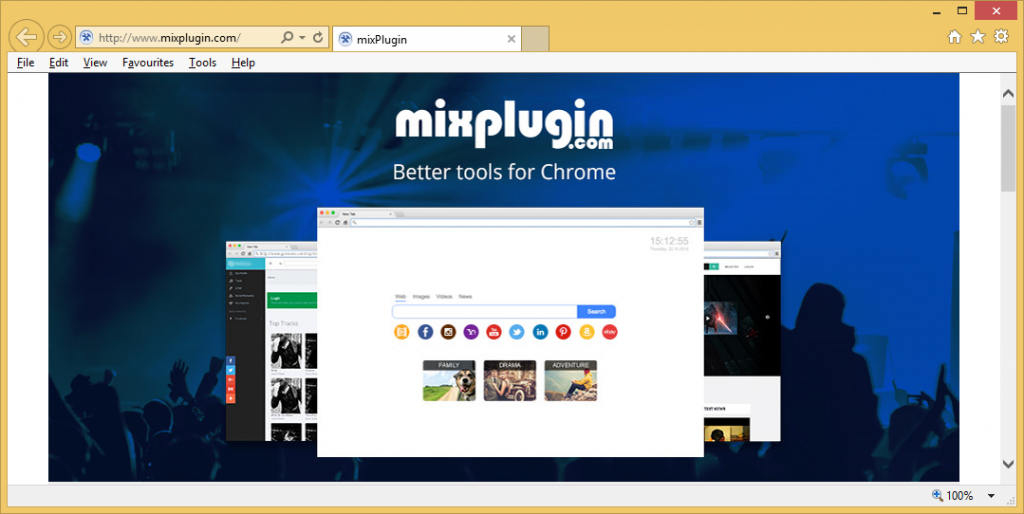
يجب أن تقوم بإزالة mixGames Search؟
أنها ليست ضارة، إذا كنت قلقا من أن ولكن عليه القيام ببعض أنشطة مزعجة. وسيكون تغيير إعدادات المستعرض الخاص بك وتعيين games.searchalgo.com كالصفحة الرئيسية وعلامات التبويب الجديدة الخاصة بك. يبدو أنه يكون أساسا ملحق Google Chrome ولكن لن يثير الدهشة إذا أنها توسعت في المستعرضات الأخرى، وكذلك. التغييرات التي تتم على إعدادات المستعرض الخاص بك لا يمكن التراجع عنه بدون أنت أولاً الحاجة إلى إلغاء تثبيت mixGames Search. الصفحة الرئيسية الجديدة الخاصة بك محرك بحث عرض وأنها تبدو مشروعة تماما. إذا كنت تحاول إجراء بحث، سيتم توجيهك إلى ياهو. وعند البحث عن شيء ما عن طريق شريط المرسل إليه، فإنه سيتم توجيه لك إلى games.searchalgo.com ثم إلى ياهو. ياهو قد تكون مشروعة تماما وجديرة بالثقة ولكن أساسا هو مما أجبر الخاطف يمكنك استخدامه. لا شيء مفيدة سوف يأتي من استخدامه كما نرى يمكنك الذهاب إلى ياهو مباشرة إذا كان يلزم أن يكون. حذف mixGames Search.
عادة ما تنتشر هذه الأنواع من الوظائف الإضافية غير المرغوب فيها عبر مجانية. برامج مجانية وعادة ما تأتي مع جميع أنواع العناصر غير الضرورية لأن خلاف ذلك لا أحد سوف تثبيت لهم. عندما تقوم بتثبيت برنامج مجاني، استخدام إعدادات خيارات متقدمة أو مخصص لعروض إضافية سوف تصبح مرئية هناك. قم بإلغاء تحديد كافة المربعات وأنت على ما يرام. كما قد يكون المعلن عنها على مواقع مشكوك فيها. إذا كان يظهر على الشاشة، وأساساً قوات تثبيت بغية الخروج من الإطار المنبثق، لا تتفق معها. فقط قم بإغلاق المستعرض وإعادة فتحه مرة أخرى. وبعد إزالة mixGames Search سيكون أكثر صعوبة من منع التثبيت في المقام الأول.
إزالة mixGames Search
هذه الأنواع من البرامج غير المرغوب فيها بالأحرى صعبة للتعامل مع لأنهم يختبئون. إذا اخترت إلغاء mixGames Search يدوياً، سيكون لديك لتجد نفسك. يمكن أن يكون مضيعة للوقت بدلاً من ذلك. إذا يمكنك أن تختار بدلاً من ذلك للحصول على برامج مكافحة البرامج الضارة موثوق بها إزالة mixGames Search التلقائي، ويكون ذلك محو mixGames Search. بالإضافة إلى ذلك، أدناه هذه المقالة، سوف تجد إرشادات مساعدتك في القضاء على mixGames Search.
Offers
تنزيل أداة إزالةto scan for mixGames SearchUse our recommended removal tool to scan for mixGames Search. Trial version of provides detection of computer threats like mixGames Search and assists in its removal for FREE. You can delete detected registry entries, files and processes yourself or purchase a full version.
More information about SpyWarrior and Uninstall Instructions. Please review SpyWarrior EULA and Privacy Policy. SpyWarrior scanner is free. If it detects a malware, purchase its full version to remove it.

WiperSoft استعراض التفاصيل WiperSoft هو أداة الأمان التي توفر الأمن في الوقت الحقيقي من التهديدات المحتملة. في الوقت ا ...
تحميل|المزيد


MacKeeper أحد فيروسات؟MacKeeper ليست فيروس، كما أنها عملية احتيال. في حين أن هناك آراء مختلفة حول البرنامج على شبكة الإ ...
تحميل|المزيد


في حين لم تكن المبدعين من MalwareBytes لمكافحة البرامج الضارة في هذا المكان منذ فترة طويلة، يشكلون لأنه مع نهجها حما ...
تحميل|المزيد
Quick Menu
الخطوة 1. إلغاء تثبيت mixGames Search والبرامج ذات الصلة.
إزالة mixGames Search من ويندوز 8
زر الماوس الأيمن فوق في الزاوية السفلي اليسرى من الشاشة. متى تظهر "قائمة الوصول السريع"، حدد "لوحة التحكم" اختر البرامج والميزات وحدد إلغاء تثبيت برامج.


إلغاء تثبيت mixGames Search من ويندوز 7
انقر فوق Start → Control Panel → Programs and Features → Uninstall a program.


حذف mixGames Search من نظام التشغيل Windows XP
انقر فوق Start → Settings → Control Panel. حدد موقع ثم انقر فوق → Add or Remove Programs.


إزالة mixGames Search من نظام التشغيل Mac OS X
انقر فوق الزر "انتقال" في الجزء العلوي الأيسر من على الشاشة وتحديد التطبيقات. حدد مجلد التطبيقات وابحث عن mixGames Search أو أي برامج أخرى مشبوهة. الآن انقر على الحق في كل من هذه الإدخالات وحدد الانتقال إلى سلة المهملات، ثم انقر فوق رمز سلة المهملات الحق وحدد "سلة المهملات فارغة".


الخطوة 2. حذف mixGames Search من المستعرضات الخاصة بك
إنهاء الملحقات غير المرغوب فيها من Internet Explorer
- انقر على أيقونة العتاد والذهاب إلى إدارة الوظائف الإضافية.


- اختيار أشرطة الأدوات والملحقات، والقضاء على كافة إدخالات المشبوهة (بخلاف Microsoft، ياهو، جوجل، أوراكل أو Adobe)


- اترك النافذة.
تغيير الصفحة الرئيسية لبرنامج Internet Explorer إذا تم تغييره بالفيروس:
- انقر على رمز الترس (القائمة) في الزاوية اليمنى العليا من المستعرض الخاص بك، ثم انقر فوق خيارات إنترنت.


- بشكل عام التبويب إزالة URL ضار وقم بإدخال اسم المجال الأفضل. اضغط على تطبيق لحفظ التغييرات.


إعادة تعيين المستعرض الخاص بك
- انقر على رمز الترس والانتقال إلى "خيارات إنترنت".


- افتح علامة التبويب خيارات متقدمة، ثم اضغط على إعادة تعيين.


- اختر حذف الإعدادات الشخصية واختيار إعادة تعيين أحد مزيد من الوقت.


- انقر فوق إغلاق، وترك المستعرض الخاص بك.


- إذا كنت غير قادر على إعادة تعيين حسابك في المتصفحات، توظف السمعة الطيبة لمكافحة البرامج ضارة وتفحص الكمبيوتر بالكامل معها.
مسح mixGames Search من جوجل كروم
- الوصول إلى القائمة (الجانب العلوي الأيسر من الإطار)، واختيار إعدادات.


- اختر ملحقات.


- إزالة ملحقات المشبوهة من القائمة بواسطة النقر فوق في سلة المهملات بالقرب منهم.


- إذا لم تكن متأكداً من الملحقات التي إزالتها، يمكنك تعطيلها مؤقتاً.


إعادة تعيين محرك البحث الافتراضي والصفحة الرئيسية في جوجل كروم إذا كان الخاطف بالفيروس
- اضغط على أيقونة القائمة، وانقر فوق إعدادات.


- ابحث عن "فتح صفحة معينة" أو "تعيين صفحات" تحت "في البدء" الخيار وانقر فوق تعيين صفحات.


- تغيير الصفحة الرئيسية لبرنامج Internet Explorer إذا تم تغييره بالفيروس:انقر على رمز الترس (القائمة) في الزاوية اليمنى العليا من المستعرض الخاص بك، ثم انقر فوق "خيارات إنترنت".بشكل عام التبويب إزالة URL ضار وقم بإدخال اسم المجال الأفضل. اضغط على تطبيق لحفظ التغييرات.إعادة تعيين محرك البحث الافتراضي والصفحة الرئيسية في جوجل كروم إذا كان الخاطف بالفيروسابحث عن "فتح صفحة معينة" أو "تعيين صفحات" تحت "في البدء" الخيار وانقر فوق تعيين صفحات.


- ضمن المقطع البحث اختر محركات "البحث إدارة". عندما تكون في "محركات البحث"..., قم بإزالة مواقع البحث الخبيثة. يجب أن تترك جوجل أو اسم البحث المفضل الخاص بك فقط.




إعادة تعيين المستعرض الخاص بك
- إذا كان المستعرض لا يزال لا يعمل بالطريقة التي تفضلها، يمكنك إعادة تعيين الإعدادات الخاصة به.
- فتح القائمة وانتقل إلى إعدادات.


- اضغط زر إعادة الضبط في نهاية الصفحة.


- اضغط زر إعادة التعيين مرة أخرى في المربع تأكيد.


- إذا كان لا يمكنك إعادة تعيين الإعدادات، شراء شرعية مكافحة البرامج ضارة وتفحص جهاز الكمبيوتر الخاص بك.
إزالة mixGames Search من موزيلا فايرفوكس
- في الزاوية اليمنى العليا من الشاشة، اضغط على القائمة واختر الوظائف الإضافية (أو اضغط Ctrl + Shift + A في نفس الوقت).


- الانتقال إلى قائمة ملحقات وإضافات، وإلغاء جميع القيود مشبوهة وغير معروف.


تغيير الصفحة الرئيسية موزيلا فايرفوكس إذا تم تغييره بالفيروس:
- اضغط على القائمة (الزاوية اليسرى العليا)، واختر خيارات.


- في التبويب عام حذف URL ضار وأدخل الموقع المفضل أو انقر فوق استعادة الافتراضي.


- اضغط موافق لحفظ هذه التغييرات.
إعادة تعيين المستعرض الخاص بك
- فتح من القائمة وانقر فوق الزر "تعليمات".


- حدد معلومات استكشاف الأخطاء وإصلاحها.


- اضغط تحديث فايرفوكس.


- في مربع رسالة تأكيد، انقر فوق "تحديث فايرفوكس" مرة أخرى.


- إذا كنت غير قادر على إعادة تعيين موزيلا فايرفوكس، تفحص الكمبيوتر بالكامل مع البرامج ضارة المضادة جديرة بثقة.
إلغاء تثبيت mixGames Search من سفاري (Mac OS X)
- الوصول إلى القائمة.
- اختر تفضيلات.


- انتقل إلى علامة التبويب ملحقات.


- انقر فوق الزر إلغاء التثبيت بجوار mixGames Search غير مرغوب فيها والتخلص من جميع غير معروف الإدخالات الأخرى كذلك. إذا كنت غير متأكد ما إذا كان الملحق موثوق بها أم لا، ببساطة قم بإلغاء تحديد مربع تمكين بغية تعطيله مؤقتاً.
- إعادة تشغيل رحلات السفاري.
إعادة تعيين المستعرض الخاص بك
- انقر على أيقونة القائمة واختر "إعادة تعيين سفاري".


- اختر الخيارات التي تريدها لإعادة تعيين (غالباً كل منهم هي مقدما تحديد) واضغط على إعادة تعيين.


- إذا كان لا يمكنك إعادة تعيين المستعرض، مسح جهاز الكمبيوتر كامل مع برنامج إزالة البرامج ضارة أصيلة.
Site Disclaimer
2-remove-virus.com is not sponsored, owned, affiliated, or linked to malware developers or distributors that are referenced in this article. The article does not promote or endorse any type of malware. We aim at providing useful information that will help computer users to detect and eliminate the unwanted malicious programs from their computers. This can be done manually by following the instructions presented in the article or automatically by implementing the suggested anti-malware tools.
The article is only meant to be used for educational purposes. If you follow the instructions given in the article, you agree to be contracted by the disclaimer. We do not guarantee that the artcile will present you with a solution that removes the malign threats completely. Malware changes constantly, which is why, in some cases, it may be difficult to clean the computer fully by using only the manual removal instructions.
